Astăzi vom lua în considerare, cred că deja destul podnadoevshuyu mulți utilizatori problema, ca impunerea companiei Mail.ru căutarea și marcajele sale vizuale în adăugarea browser-ului. Anume, vom afla cum să ștergeți căutarea Mail.ru din browserele Mozilla Firefox și Chrome. Politica sa de impunere a companiei provoacă numai iritare. Și într-un brazen, fără a cere utilizatorului, el vrea să vadă în browser-ul său de căutare Mail sau nu. Bine a existat încă o căutare adecvată, de exemplu, ca în Yandex, atunci ar fi mai personal, și nu este o căutare normală, și încă mai încearcă să forțeze guvernului său provizoriu, atât de mult, astfel încât mai târziu el încă dracului scăpa de. De asemenea, ei încearcă să se asigure că utilizatorul nu observă instalarea acestuia. Amintiți-vă, ați văzut că vi sa oferit să instalați Mail.ru? Cu siguranță nu! Dar totuși o ai. De unde? Vă întrebați. Da, doar instalând un program, există o fereastră cu semne de verificare, unde vă oferă posibilitatea de a instala programe de completare. Numai acest lucru nu este întotdeauna vizibil, chiar mă gândesc că a fost făcut abia vizibil, pentru al impune mai întâi, dar nu există unde să meargă. Poșta poate fi instalată cu programe precum Agent, Icq etc. Aici este un exemplu tipic

Prin urmare, din acest articol veți afla cum să ștergeți căutarea Mail.ru și marcajele din browserele Mozilla Firefox și Chrome.
Deschideți browserul, căutați butonul portocaliu în colțul din stânga sus, faceți clic pe acesta și accesați setările.
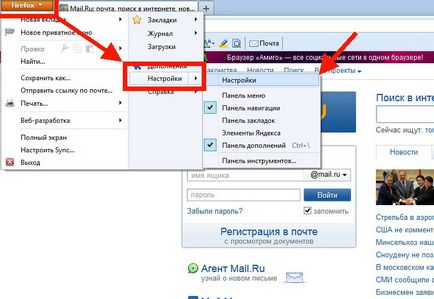
În setările din panoul superior, selectați fila "De bază" și vedeți pagina principală Mail.ru. Trebuie doar să o schimbăm la cea pe care doriți să o vedeți la pornire.
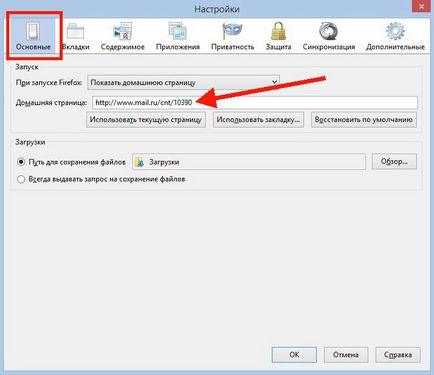
Eu, de exemplu, voi instala o pagină de pornire de la Yandex. Oricum, cred că căutarea Yandex este mai adecvată. Schimbat pagina de pornire. Faceți clic pe butonul "Ok"
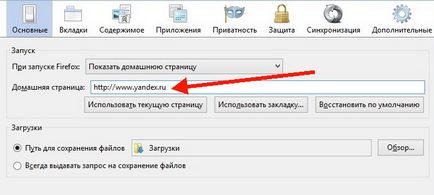
Dar asta nu e tot. Acum trebuie să eliminați panoul Mail.ru din add-on-uri. Pentru aceasta, deschideți din nou setările și selectați elementul "Suplimente"
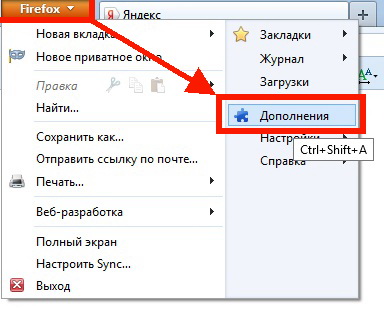
În programele de completare, în partea stângă selectăm articolul "Extensii", găsiți mesajul de poștă electronică prin satelit și faceți clic dreapta pe "Deconectați" sau "Ștergeți"
După aceasta, trebuie să reporniți Firefox
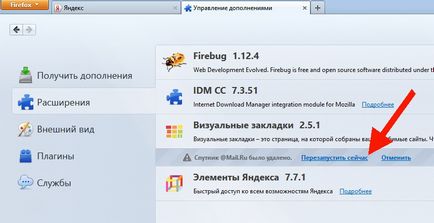
După repornire, poate apărea o fereastră de avertizare. Eliminați marcajul de selectare și faceți clic pe butonul "Activare"
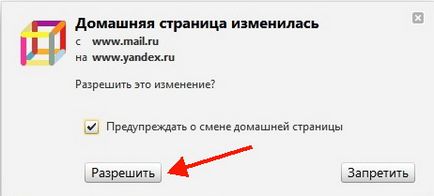
Acum vom elimina Mailul deranjant din browserul Chrome.
Porniți-l, mergeți în colțul din dreapta sus și faceți clic pe butonul cu dungi (acesta este butonul pentru setările Chrome). Găsim elementul "Setări" și intrăm în el
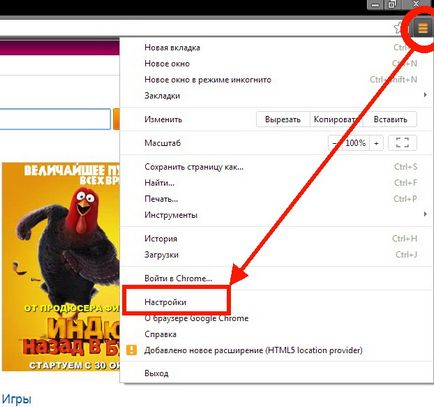
În setările din secțiunea "Începeți grupul", faceți clic pe linkul "Adăugați"
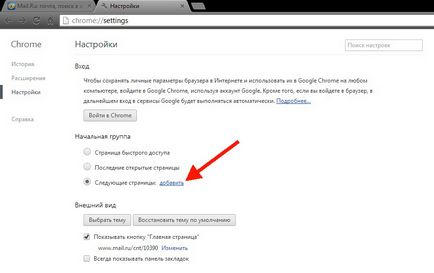
Aici vedem că este instalată pagina de pornire a căutării e-mail și Mail. Pentru ao elimina, faceți clic pe cruce.
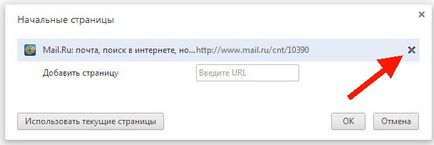
Și după aceea intrăm în pagina de care avem nevoie, de exemplu Yandex.ru și faceți clic pe butonul "Ok"
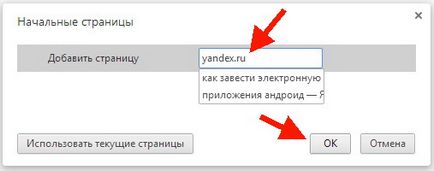
Acum trebuie să ștergeți marcajele. Din nou, accesați setările și selectați elementul "Manager de marcaje"
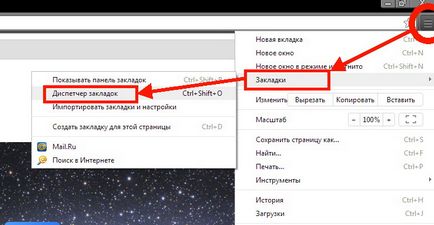
În managerul de marcaje, faceți clic dreapta pe marcajul pe care dorim să îl eliminăm și faceți clic pe fereastra pop-up pe "Ștergeți"
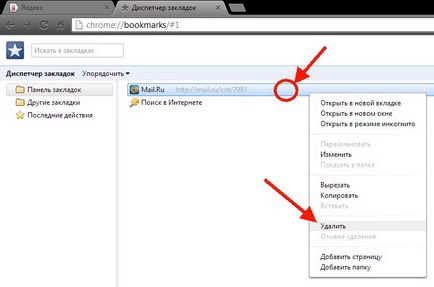
De asemenea, facem această operație cu fila "Căutați pe Internet".
Reporniți browserul și Mail.ru ca fiind fără precedent.
Fedya Pamir spune:
Aceasta este o caracteristică nouă. Încercați FixedBro (rulați-l ca administrator). Curăță paginile de pornire din toate browserele.
-------
Mai întâi, ștergeți satelitul, agentul, ICQ, Internet @ MailRu. Apoi găsiți Garda, se ascunde în procese și servicii.
Pentru a o șterge, urmați acești pași:
1) Dezactivați serviciul de pază.
2) Dezactivați procesul de pază.
3) Scoateți Garda din Panoul de control Windows.
4) Ștergeți toate fișierele din sistem care sunt împrăștiate de Gardă în dosarele sistemului.
5) Eliminați de la aproximativ: configurați în Firefox tot ce conține Mail.ru (sau resetați la valoarea implicită) și curățați fișierele de configurare din celelalte browsere utilizate.
6) Înlăturați toate ramurile legate de gardă din registru.
Dacă totul ar fi atât de simplu cum arată, lumea ar fi frumoasă. Am făcut acest lucru de multe ori în ultimele luni, plus am șters toate browserele și am reîncărcat IE și Mozilla sub un nou antivirus, dar rezultatul nu este atât de fierbinte. În IE, totul este bine, dar Mozilla pornește browser-ul cu toate aceste gunoi. Mă întreb dacă modul de a scăpa de el, fără a reseta complet întregul PC?
Articole similare
Trimiteți-le prietenilor: